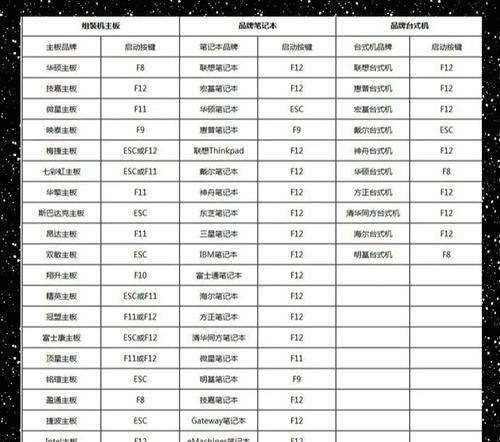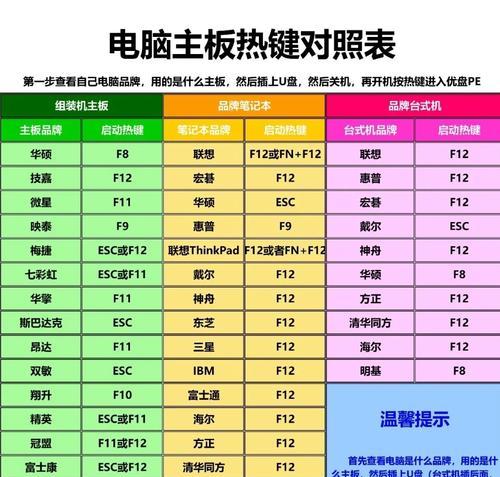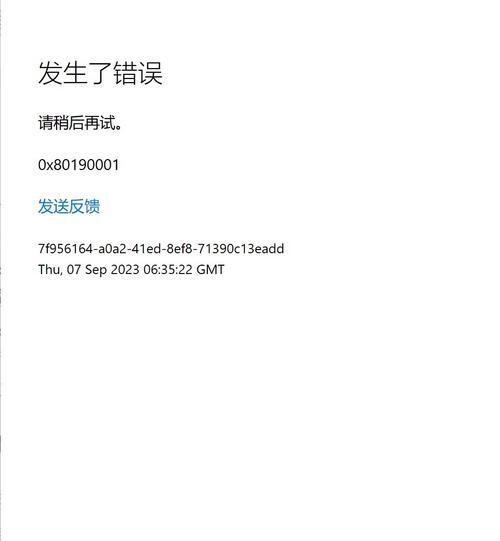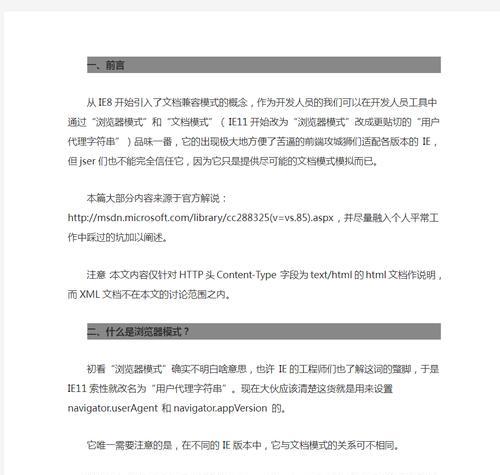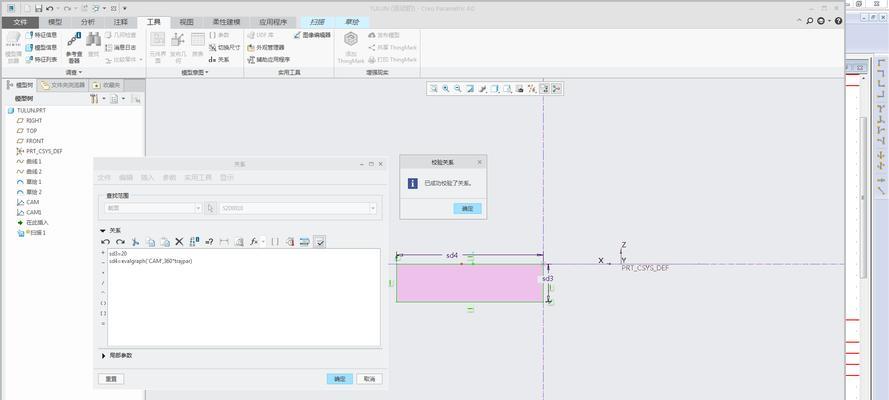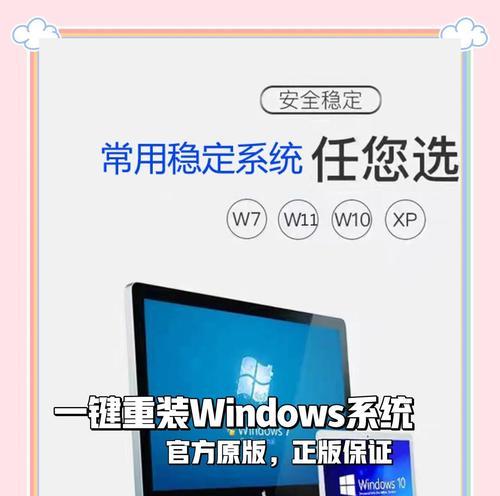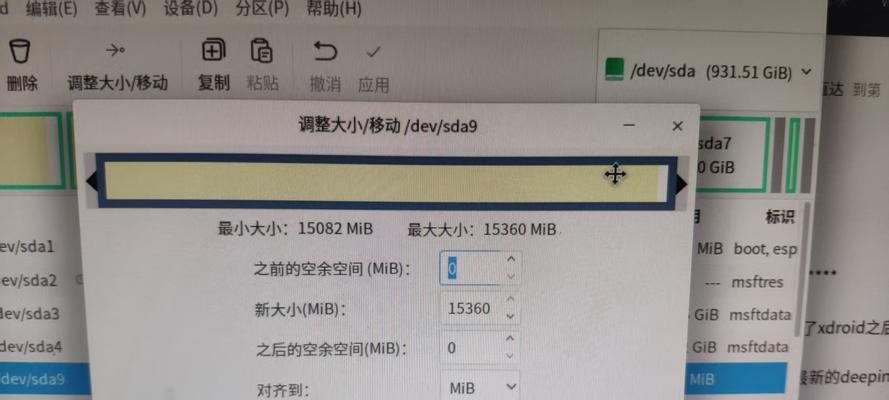随着计算机的普及和互联网的发展,网络已经成为我们日常工作和生活的重要组成部分。但是在某些情况下,我们可能会遇到没有网络连接的问题,导致无法通过在线安装操作系统。本文将介绍如何使用U盘来解决这个问题,让您轻松安装操作系统。
准备一个可引导的U盘
在开始之前,首先需要准备一个可引导的U盘。可引导的U盘是指在其中存储了操作系统安装文件,并且可以通过该U盘启动电脑进入安装界面。
下载操作系统镜像文件
在安装操作系统之前,我们需要先下载操作系统的镜像文件。可以在官方网站或其他可信的软件下载网站上找到并下载对应的操作系统镜像文件。
使用第三方工具制作可启动U盘
由于普通的U盘不具备可引导的功能,我们需要借助第三方工具来制作可启动的U盘。常见的工具包括Rufus、WinToUSB等。根据自己的喜好和操作习惯选择合适的工具,并按照工具的使用说明进行操作。
将操作系统镜像文件写入U盘
在制作可启动的U盘之后,我们需要将下载好的操作系统镜像文件写入到U盘中。通过选中U盘和选择对应的镜像文件,即可开始写入过程。请注意,在此过程中会清空U盘内的所有数据,请提前备份重要文件。
设置电脑启动顺序
在将操作系统写入U盘之后,我们需要设置电脑的启动顺序,确保电脑会首先从U盘启动。可以通过进入BIOS设置或按下特定的快捷键来设置启动顺序,具体方法请参考电脑的使用手册。
插入U盘并重启电脑
完成启动顺序的设置后,将制作好的U盘插入电脑,并重新启动电脑。在重启过程中,电脑会自动检测到U盘并从U盘中加载操作系统。
按照安装向导安装操作系统
电脑从U盘启动后,会进入操作系统的安装界面。按照安装向导的提示,选择安装语言、目标磁盘以及其他相关设置,并开始安装操作系统。
等待安装过程完成
安装操作系统需要一定的时间,请耐心等待安装过程完成。期间,电脑会自动重启多次,请不要干扰安装过程。
进行必要的系统设置
在操作系统安装完成后,可能需要进行一些必要的系统设置,如选择时区、创建用户账户等。按照系统的提示进行操作,并根据自己的需求进行个性化设置。
更新系统和驱动程序
安装完成后,为了确保系统的稳定和安全,我们需要及时更新系统和驱动程序。打开系统设置或控制面板,找到更新选项并进行更新。
安装常用软件和驱动程序
在系统更新完成后,我们还需要安装一些常用的软件和驱动程序,以满足日常工作和娱乐的需求。可以根据自己的使用习惯和需求,选择合适的软件并进行安装。
恢复重要数据
在安装操作系统之前,我们提醒过备份重要文件。现在可以将备份的文件恢复到新系统中,确保不会丢失任何重要数据。
测试网络连接
在系统安装和配置完成后,我们需要测试网络连接是否正常。如果仍然无法连接网络,请检查网卡驱动程序是否正确安装,并尝试重新设置网络连接。
备份系统
在系统安装和设置完成后,我们建议进行系统备份,以防止未来的意外情况。可以使用系统自带的备份工具或第三方的备份软件进行备份。
通过使用U盘安装操作系统的方法,我们可以轻松解决没有网络连接时无法在线安装操作系统的问题。只需要准备可引导的U盘,并按照本文所述的步骤进行操作,即可完成系统的安装和配置。同时,我们还提醒大家在操作前备份重要文件,并及时更新系统和驱动程序,以保证系统的稳定性和安全性。